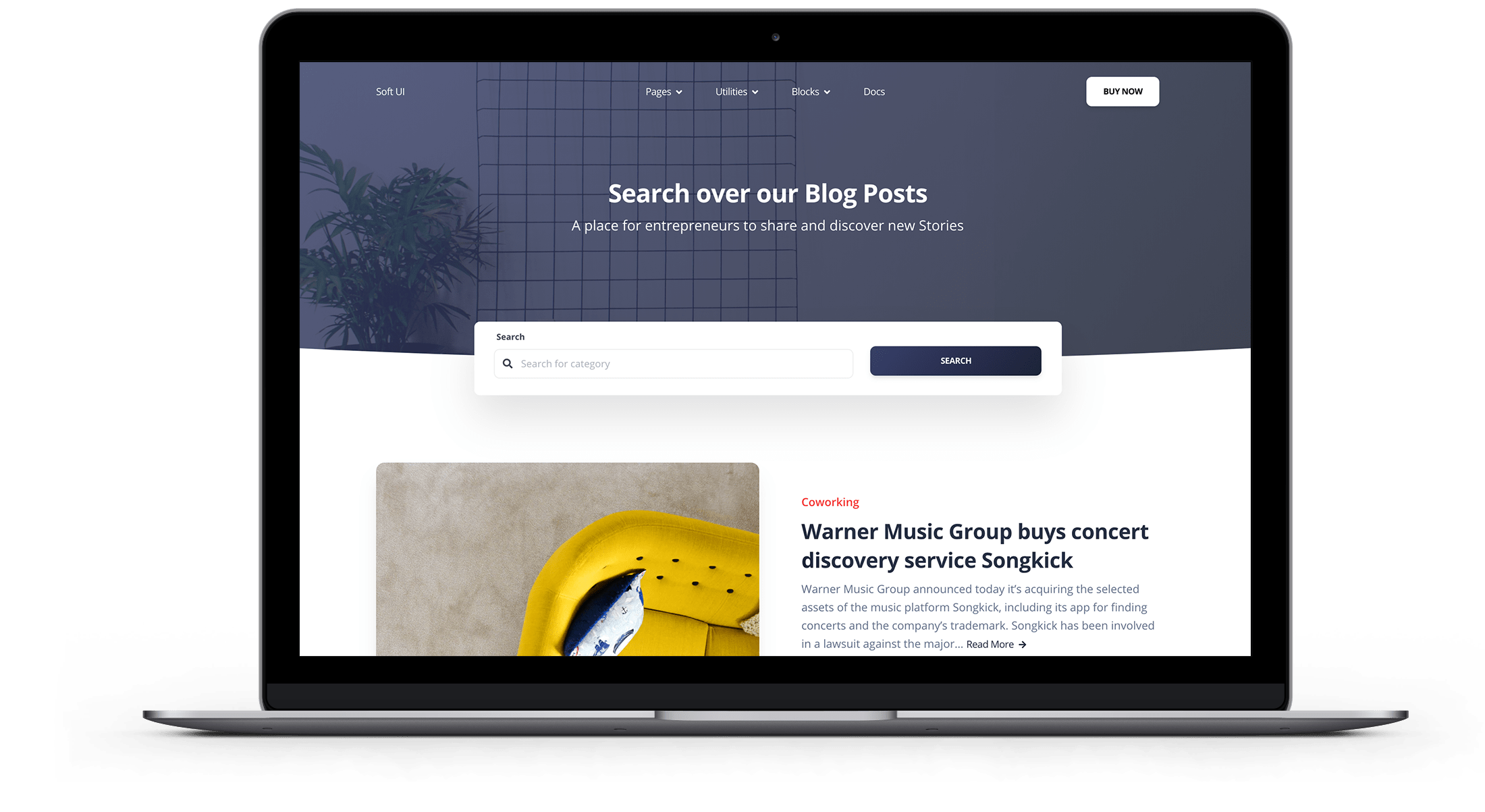Magento 2 es la plataforma de software y comercio electrónico en la que confían las principales marcas del mundo. Las innegables ventajas de Magento 2 lo convierten en una de las plataformas más utilizadas. Algunos beneficios típicos que deben mencionarse son un ecosistema de extensiones de calidad y funciones de comercio electrónico altamente compatibles.
Por lo tanto, en esta publicación veremos cómo actualizar Magento 2, para que pueda ser completamente autónomo en esto.
Paso 1: Hacer una copia de seguridad de su tienda
Crear copias de seguridad para su sitio Magento 2 es un elemento fundamental porque le permite proteger todos los datos a través del Administrador de copias de seguridad, en caso de cambios o interrupciones en el sitio.
Paso 2: activar el modo de mantenimiento
Una vez que se realiza la copia de seguridad, debe poner su tienda en modo de mantenimiento mientras se actualiza. Para habilitar el modo de mantenimiento:
php bin/magento maintenance:enable
Esto creará un nuevo archivo var/.maintenance.flag. Si no puede deshabilitar el modo de mantenimiento, puede eliminar este archivo.
Paso 3: actualice a Magento 2
En este caso, haremos una actualización a Magento versión 2.2.1. Vea las últimas versiones en la página de descarga de Github .
Paso 3.1 Extraer paquete
Primero usando el siguiente comando en la terminal / command-prompt:
composer require magento/product-community-edition 2.2.1 --no-update
composer updateEl nombre de usuario y la contraseña se pueden solicitar de la siguiente manera:
Paso 3.2 Borrar la caché
Ahora es el momento de eliminar la caché, compilar. Ejecute la siguiente línea de comando en la carpeta raíz:
rm -rf var/cache/*
rm -rf var/page_cache/*
rm -rf var/generation/*
Notas:
Puede instalar Memcached, caché de Redis…
Paso 3.3 Actualizar Magento
Ejecutar módulo de actualización, esquema de base de datos:
php bin/magento setup:upgrade
Paso 3.4 Reindexar
Debe compilar y volver a indexar para obtener un mejor rendimiento después de la actualización
php bin/magento setup:di:compile
php bin/magento indexer:reindexNotas:
En Ubuntu/Debian Linux, cuando encuentre problemas de autorización, recuerde insertar sudo al comienzo de cada comando como actualización de sudo composer.
Paso 3.5 Deshabilitar el modo de mantenimiento
Activaste el modo de mantenimiento en el paso 2, ahora necesitas desactivarlo. Ejecute la siguiente línea de comando para deshabilitarlo:
php bin/magento maintenance:disable
Paso 4: Compruebe la versión actual de Magento 2
Después de eso, puede verificar la versión de Magento 2 ejecutando el comando.
php bin/magento --version
Si el sistema muestra el error de permiso de escritura en caché, agregue el siguiente comando para otorgar permiso de escritura a los directorios pub y var:
chmod -R 777 pub var
Problemas de inicio de sesión en el frontend después de la actualización: cómo solucionarlos
Puede recibir este mensaje: «Lo sentimos, ocurrió un error al generar este correo electrónico».
Esto se debe a los permisos de lectura y escritura del servidor web. Ejecute el siguiente comando para solucionarlo:
find var vendor pub/static pub/media app/etc -type f -exec chmod u+w {} \; && find var vendor pub/static pub/media app/etc -type d -exec chmod u+w {} \; && chmod u+x bin/magento
Actualice la memoria caché de nuevo.
rm -rf var/cache/*
rm -rf var/page_cache/*
rm -rf var/generation/*¡Problema resuelto!
¡Ya has actualizado su Magento!

Prueba gratis hosting magento Rápido, Optimizado, Seguro
Cámbiate a Bhoost con 30 días gratis y migración incluida
Prueba ahora gratis 30 días